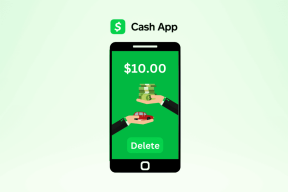7 bedste rettelser til indgående opkald, der går direkte til telefonsvarer på iPhone
Miscellanea / / April 05, 2023
Du kan opsætte en telefonsvarer på din iPhone til situationer, hvor du ikke kan besvare dine opkald. En telefonsvarer giver din opkalder mulighed for at optage en besked og sende den til dit nummer, når du ikke besvarer dit opkald, eller dit nummer ikke er tilgængeligt. Du kan tjekke alle dine voicemails i Telefon-appen på din iPhone.

Men nogle brugere klager over, at deres indgående opkald går direkte til Voicemail uden at høre ringetonen. For at løse dette problem har vi nogle fungerende løsninger til de bedste måder at løse indgående opkald, der går direkte til Voicemail på iPhone.
1. Deaktiver flytilstand
Startende med nogle grundlæggende løsninger bør du deaktivere flytilstand på din iPhone. Flytilstanden vil undgå at modtage indgående opkald, som igen vil omdirigere den, der ringer til din telefonsvarer. Det har en tendens til at blive sprunget over i sådanne scenarier. Du kan deaktivere flytilstand, og det burde løse problemet.
Trin 1: Åbn appen Indstillinger på din iPhone.

Trin 2: Tryk på knappen ud for Flytilstand for at deaktivere funktionen.

2. Tjek indstillingerne for fokustilstand
Hvis deaktivering af flytilstand ikke hjalp, skal du kontrollere Indstillinger for fokustilstand på din iPhone. Det kan være muligt, at du har deaktiveret indgående opkald fra bestemte kontakter eller fra alle for at isolere dig selv, mens du arbejder. Sådan kan du kontrollere og tillade indgående opkald på din iPhone.
Trin 1: Åbn appen Indstillinger på din iPhone.

Trin 2: Tryk på Fokustilstand.

Trin 3: Hvis en fokustilstand er aktiveret, skal du trykke på den og kontrollere, om opkald er slået fra.
Trin 4: Tryk på Personer.

Trin 5: Vælg Stil meddelelser fra for at kontrollere, hvilke kontakter der er deaktiveret.

Trin 6: Tryk på kontaktens navn for at fjerne begrænsningen.
Trin 7: Tryk på Udført i øverste højre hjørne for at bekræfte.

Trin 8: Derefter skal du lukke appen Indstillinger og kontrollere, om problemet er løst.
3. Deaktiver 'Tavsløs ukendte opkaldere'
Din iPhone giver dig mulighed for at slå ukendte opkaldere fra på din enhed. Men det er muligt, at du ikke har gemt et par numre, eller at dine kontakter forsøger at nå dig fra et nyt nummer. Så vi vil foreslå, at du deaktiverer funktionen og kontrollerer, om problemet bliver løst.
Trin 1: Åbn appen Indstillinger på din iPhone.

Trin 2: Rul ned og tryk på Telefon.
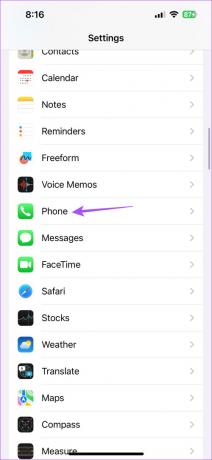
Trin 3: Rul ned til bunden, og vælg Silence Unknown Callers.

Trin 4: Tryk på til/fra-knappen ud for Slå ukendte opkaldere fra for at deaktivere funktionen, hvis den tidligere var aktiveret.
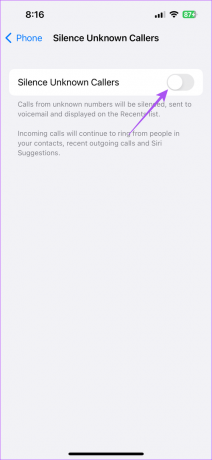
Trin 5: Luk appen Indstillinger, og kontroller, om problemet er løst.
4. Deaktiver viderestilling af opkald
Du kan indstille Viderestilling af opkald på din iPhone at omdirigere indgående opkald til et bestemt nummer. Men nogle gange bliver dine opkald viderestillet uden at lade din iPhone ringe. Dette er kendt som viderestilling ubetinget. For at undgå at dette sker, foreslår vi, at du deaktiverer funktionen Viderestilling af opkald på din iPhone.
Trin 1: Åbn appen Indstillinger på din iPhone.

Trin 2: Rul ned og tryk på Telefon.
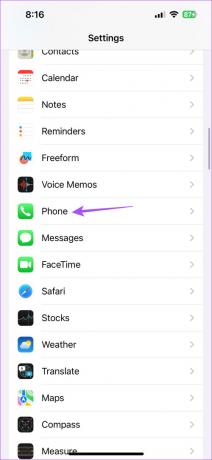
Trin 3: Rul ned og tryk på Viderestilling.

Trin 4: Tryk på knappen ved siden af Viderestilling af opkald for at deaktivere funktionen, hvis den tidligere var aktiveret.

Trin 5: Luk Indstillinger og kontroller, om problemet er løst.
5. Opdater operatørindstillinger
For at forbedre netværksforbindelsen og ydeevnen sender din mobilnetværksoperatør opdateringer om operatørindstillinger på din iPhone. Hvis dine indgående opkald stadig viderestilles til Voicemail, kan du prøve at opdatere operatørindstillingerne.
Trin 1: Åbn appen Indstillinger på din iPhone.

Trin 2: Tryk på Generelt.

Trin 3: Tryk på Om.

Trin 4: Vent i 30 sekunder. Hvis en opdatering er tilgængelig, vises en pop op på din skærm. Tryk på Opdater for at installere det.
Hvis pop op-vinduet ikke vises, har din iPhone de nyeste indstillinger.
Til e-SIM brugere, skal du manuelt downloade operatørindstillingerne.
6. Nulstil netværksindstillinger
Som navnet antyder, nulstiller denne mulighed alle indstillinger relateret til tilslutning på din iPhone og skifter dem til standard. De nulstillede netværksindstillinger vil påvirke dine Wi-Fi-, Bluetooth-, VPN- og mobilforbindelser. Dette er en avanceret løsning, og anvend den kun, hvis du stadig står over for problemet.
Trin 1: Åbn appen Indstillinger på din iPhone.

Trin 2: Rul ned og tryk på Generelt.

Trin 3: Rul ned til bunden, og vælg Overfør eller Nulstil iPhone.

Trin 4: Tryk på Nulstil.

Trin 5: Vælg Nulstil netværksindstillinger.

Trin 6: Indtast din iPhone-adgangskode.
Trin 6: Tryk på Nulstil netværksindstillinger igen for at bekræfte.

Trin 7: Derefter skal du kontrollere, om problemet er løst.
7. Kontakt din udbyder
Hvis ingen af løsningerne har virket for dig, anbefaler vi, at du kontakter din udbyders kundesupport. Der kan være nogle netværksrelaterede problemer med dit nummer.
Ryd rod i din telefonsvarer
Disse løsninger skal hjælpe dig med at modtage opkald uden at omdirigere dem direkte til Voicemail. Du kan også læse vores indlæg if Voicemail virker ikke på din iPhone.
Sidst opdateret den 15. marts 2023
Ovenstående artikel kan indeholde tilknyttede links, som hjælper med at understøtte Guiding Tech. Det påvirker dog ikke vores redaktionelle integritet. Indholdet forbliver upartisk og autentisk.
Skrevet af
Paurush Chaudhary
Afmystificering af teknologiens verden på den enkleste måde og løsning af hverdagsproblemer relateret til smartphones, bærbare computere, tv'er og indholdsstreamingplatforme.